نحوه استفاده بیشتر از ویجتهای کنونی ویندوز ۱۱
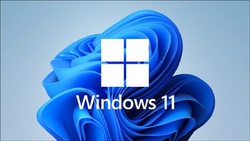
به گزارش خبرگزاری رسا، به نقل از The Verge ؛ ویندوز ۱۱ یک پنل جدید ویجتها را معرفی کرده است، که در آن میتوانید با استفاده از کادرهای موضوعی قابل تنظیم (آنچه مایکروسافت آن را کارت اطلاعات مینامد) به انواع اطلاعات به روز شده دسترسی پیدا کنید. این قسمت از دو بخش تشکیل شده است: یک بخش برتر که ابزارکهایی را برای آب و هوا، ورزش، جدیدترین عکسهای شما و سایر موضوعات شخصی شده ارائه میدهد و یک بخش خبری که عناوین قابل کلیک را از منابع مختلف ارائه میدهد.
در اینجا نحوه استفاده بیشتر از ویجتهای کنونی ویندوز ۱۱ آورده شده است.
به ابزارکهای خود دسترسی پیدا کنید
برای دسترسی به ابزارکها، نماد ابزارکها را در نوار وظیفه انتخاب کنید (این نماد شبیه مربع است که به قسمتهای سفید و آبی تقسیم شده است). همچنین میتوانید کلیدهای Window + W را فشار دهید یا اگر صفحه لمسی دارید، انگشت خود را از چپ بکشید.
احتمالاً ویجتهای متنوعی را در بالا مشاهده خواهید کرد که اطلاعاتی در مورد آب و هوا، قیمت سهام و هر تصویری که ممکن است در حساب OneDrive خود داشته باشید به شما میدهد. همچنین یک فیلد جستجو و یک دکمه وجود دارد که به شما امکان میدهد ابزارکهای جدیدی اضافه کنید. در زیر آن، میتوانید تعدادی از منابع خبری را پیدا کنید.
ابزارکهای خود را تنظیم کنید
روشهای مختلفی وجود دارد که میتوانید پنل ویجت خود را تغییر دهید. برای جابجایی ابزارکها، روی ویجت را طولانی فشار دهید تا یک دست باز را ببینید. (این برخلاف دست "اشاره" است، که به شما امکان میدهد روی پیوند کلیک کنید.) سپس میتوانید موقعیت آن را در صفحه تغییر دهید.
برای تغییر اندازه ویجت، آن را از پنل خود بردارید یا آن را سفارشی کنید، روی سه نقطه در گوشه سمت راست بالا کلیک کنید. انتخابهایی که مشاهده میکنید به ویجت بستگی دارد. به عنوان مثال، ویجت آب و هوا میتواند کوچک، متوسط یا بزرگ باشد، و میتوانید آن را سفارشی کنید تا یک مکان پیش فرض تنظیم شود و تعیین کنید که در فارنهایت یا سانتیگراد کار کند. در عین حال، برنامه Photos فقط اندازه متوسط یا بزرگ دارد و سفارشی سازی دیگری ندارد.

سه نقطه "بیشتر" به شما امکان میدهد اندازه ویجت را تنظیم کنید، آن را سفارشی یا حذف کنید. روی نام ویجت در گوشه بالا سمت چپ کلیک کنید و به صفحهای جداگانه منتقل میشوید که در آن میتوانید به اطلاعات بیشتری دسترسی پیدا کنید - برای مثال، جزئیات بیشتر در مورد آب و هوا، یا آخرین اخبار ورزشی.
اگر میخواهید انتخاب ویجتهای موجود را مشاهده کنید، روی دکمه "افزودن ابزارک" که بین ویجتهای شما و فیدهای خبری قرار دارد کلیک کنید. در حال حاضر لیست بزرگی نیست و شامل 11 مورد میشود. با این حال، امیدواریم مطالب شخص ثالث دیگری در آینده وجود داشته باشد.

فید اخبار
بخش اخبار در زیر دکمه "افزودن ابزارک" قرار دارد. این بخش دارای بخش "داستانهای برتر" است که عناوین متعدد را برجسته میکند، و پس از آن داستانهای جداگانه. هر دو دارای آیکونهایی مانند فیسبوک هستند که میتوانید به هر داستان با ایموجی های مختلف (از جمله شست بالا، قلب، "تعجب"، "فکر کردن"، غمگین یا عصبانی) واکنش نشان دهید.
شما میتوانید به هر خبر با نماد خلق و خوی مناسب واکنش نشان دهید.
سه نقطه را در کنار هر عنوان انتخاب کنید، و میتوانید داستانهای بیشتر یا کمتر مانند آن را ببینید، میتوانید داستانها را از آن منبع پنهان کنید، یا آن را برای بعد، ذخیره یا به عبارت دیگر، نشانک گذاری کنید. هر داستان نشانه گذاری شده دارای یک مربع خاکستری رنگ در نزدیکی این سه نقطه خواهد بود.

علایق خود را شخصی کنید
دکمه "افزودن ابزارک" نیز پیوندی (در گوشه سمت چپ پایین) ارائه میدهد که به شما امکان میدهد به برنامه ویجت بگویید که چه چیزی را میپسندید و به چه چیزی علاقه ندارید. (با کلیک روی سه نقطه کنار آن میتوانید به همان جا که میخواهید برسید و "مدیریت علایق" را انتخاب کنید) میتوانید بر آنچه در فید خبری شما نشان داده میشود، تأثیر بگذارید.

در هر صورت، به صفحه شروع مایکروسافت - در اصل، صفحه تنظیمات مرورگر Edge - خواهید رسید. با استفاده از برگه "علایق من"، میتوانید به ویندوز بگویید که چه نوع خبرهایی را میخواهید یا نمیخواهید. در سمت چپ صفحه، میتوانید از دستههایی مانند اخبار، ورزش، سفر، سلامتی و ... انتخاب کنید. با کلیک بر روی هر یک از این دستهها، لیستی از موضوعات خاص را در پنجره اصلی دریافت خواهید کرد. به عنوان مثال، اگر "سرگرمی" را انتخاب کنید، میتوانید موضوعاتی مانند "افراد مشهور"، "موسیقی" یا "کتابها" را در میان موضوعات دیگر انتخاب کنید.

برگههای دیگری که میتوانید انتخاب کنید عبارتند از پروفایل یا "نمایه" (که شما را با آنچه به عنوان "انجمن اخبار مایکروسافت" شناخته میشود) آشنا میکند، "My Saves" (همه داستانهایی که ذخیره کرده اید)، «History» (لیستی از داستانهایی که در ۴۸ ساعت گذشته خوانده اید)، و "Experience Settings". همچنین میتوانید زبان فید خود را انتخاب کنید (پیش فرض انگلیسی است) یا چندین ویژگی را روشن و خاموش کنید. اگر حوصله واکنشهای انجمن را ندارید، میتوانید آنها را حذف کنید.